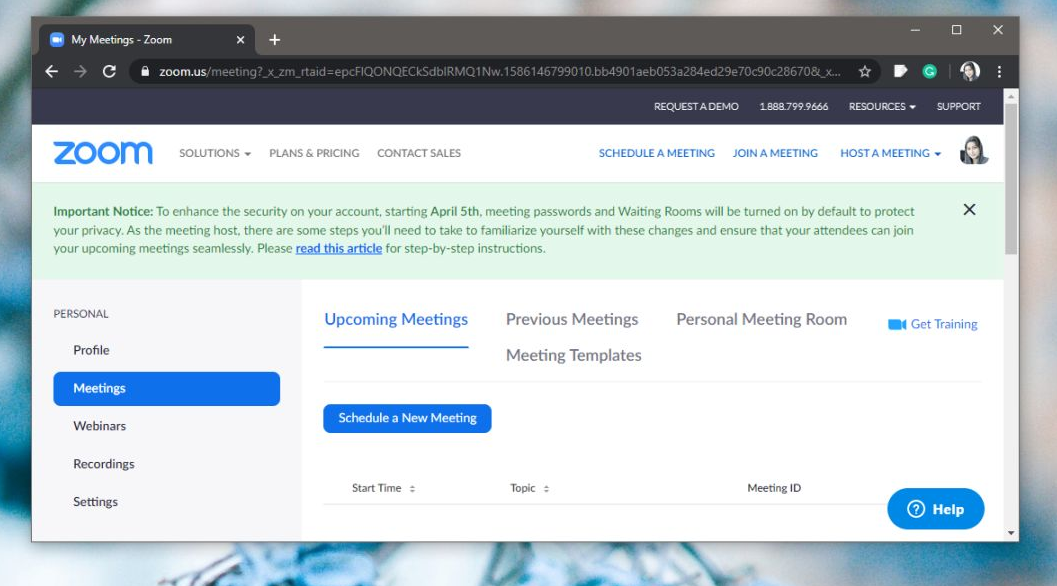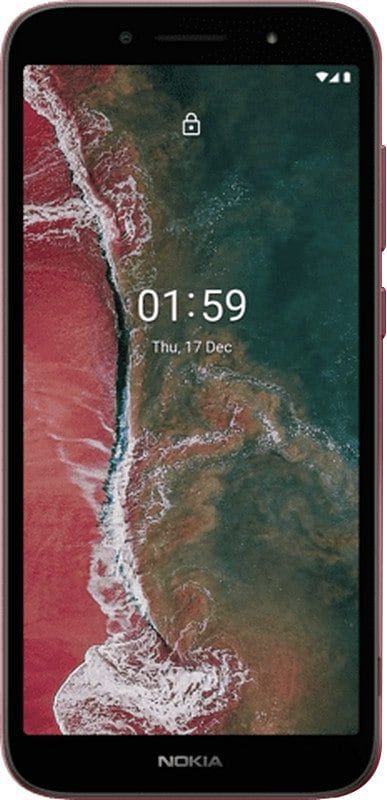Discord Voice Channel'dan Ayrıl: Nasıl Yapılır?
Discord, Ses Kanalından Ayrılır: Discord'da bir ses kanalına girip çıkmak oldukça basit. Büyülü ipuçları ve püf noktaları yoktur, sadece hangi simgelerin ne için ve nerede bulunacağını anlamak. Bir ses kanalından atlama konusunda sorun yaşıyorsanız. Kanalda kalmayı tercih edeceği gibi sessiz olmasını da tercih eder.
BİR SES KANALINI BOZUKLUKTA BIRAKMAK
Hem masaüstü uygulamasına hem de cihazınız ve tabletiniz için kullanılabilen uygulamaya müdahale edeceğim. Bu kılavuz, Discord'u zaten aktif olarak kullananlara yöneliktir. Discord'u kendiniz için indirmek veya kurmak isterseniz, bir sürüm sunulur pencereler , Mac , Android , ios , ve Linux işletim sistemleri.
Masaüstü uygulamasını kullanarak bir Discord ses kanalından nasıl ayrılacağınızla başlayalım.
DISCORD MASAÜSTÜ UYGULAMASI
Bir ses kanalında veya sunucuda olmanız ve odada ses göstergesi olan herhangi bir kanalı çift tıklamanız gerekir. Geçerli izinlere sahip olduğunuz sürece, sadece ses sunucusuna ve kanala giriş yapın.
100 disk kullanım penceresi 10 avast
Artık bir ses kanalındasınız, bırakmak için:
Aşama 1:
Kanal adlarının altında buna benzer bir kutu görmelisiniz.

Adım 2:
Yukarıda bahsedilen kutu birkaç bit bilgi sağlar. Ses kanalına bağlı olduğunuzu gösterecek ve mevcut durumunuzun görsel bir temsilini sağlayacaktır. arama gecikmesi . Ayrıca, sunucu adını ve ardından kanal adını ( sunucu adı / kanal adı ). Sağ tarafta, bağlantı bilgisi simgesi (ortasında 'i' bulunan daire) ve çağrı bağlantısı simgesi ('x' işaretli telefon).
Aşama 3:
The bağlantı bilgisi simgesi size discord sunucusunun şu anda bağlı olduğu bölgeyi gerçek zamanlı olarak gösterecektir. Ayrıca, o sunucudan şu anda almakta olduğunuz ortalama ping oranını da gösterecektir.
4. Adım:
The çağrı bağlantısı simgesi, ses sunucusuna bağlanmanın yanı sıra bağlantıyı kesmek içindir. Ses sunucusundan ayrılmak istiyorsanız bu simgeye dokunabilirsiniz.
Adım 5:
Hala ses sunucusuna bağlıysanız, tüm ses kanalları arasında serbestçe geçiş yapabilirsiniz. Kanallardan birine sol tıkladığınızda, mevcut kanalınızdan yenisine hızlı bir şekilde taşınacaksınız.
BİR KANALIN SESSİZ OLMASI
Kesinlikle, bir ses kanalında sizi ayrılmaktan koruyabilecek şeyler yapıyorsunuz. Ama yine de konuşmak ya da başkalarının konuşmasını dinlemek istemiyorsunuz. Bu, sessize alma seçeneğidir.
Bir ses kanalı kullanmak:
Aşama 1:
İlk olarak, önceki bölümde tartışılan bilgi kutusunun altında kişisel kutunuzu görmelisiniz.
Adım 2:
Bu kutuda avatarınız, tam Discord adınız ve solda üç çoklu simge bulunur.
Aşama 3:
Avatarınıza dokunarak, dört seçenekten birini seçerek uygunluk durumunuzu gösterebilirsiniz:
- İnternet üzerinden: Hazır olduğunuzu belirtmek için.
- Boşta: Etrafta olduğunuzda ancak bir süredir herhangi bir işlem yapmadığınızda
- Rahatsız etmeyin: Bu seçenek ayrıca Discord'un masaüstü bildirimlerini de devre dışı bırakacaktır.
- Görünmez: Çevrimdışıyken sizi görünmez kılar ancak yine de tam erişim sağlar
- Mikrofon: Mikrofonunuzun sesini kapatmanıza ve açmanıza olanak sağlar
- Kulaklıklar: Ayrıca hem mikrofonunuzun hem de hoparlörlerinizin sesini kapatır, böylece kimsenin ve kimsenin sizi duymadığını duyarsınız
- Kullanıcı ayarları: Bu makalenin konusuyla ilgisi olmayan seçenekler
Mikrofonunuzun sesini kapatmak veya açmak istiyorsanız, sadece sol Mikrofon simgesi. Kendinizi sağır etmek için, Kulaklıklar simgesi.
Kanalın kendisini sessize almak veya sağır etmek istiyorsanız ve bunu yapmak için uygun izinlere sahipseniz:
samsung_usb_driver_for_mobile_phones_v1.5.51.0.exe
Aşama 1:
Öncelikle, kanal adına sağ tıklayın ve Kanalı Düzenle . Sağ tıklamanız yoksa, sol (veya yalnızca) fare düğmesiyle dokunurken CTRL tuşunu basılı tutun.
Adım 2:
Soldaki menüden İzinler sekmesini seçin.
lg v10 şarj olmuyor veya açılmıyor
Aşama 3:
Sağdaki pencerede, Sesli İzinler bölümüne gidin ve kanalı sessize almak için Üyeleri Sustur'un sağındaki yeşil onay işaretine veya kanalı sağırlaştırmak için Sağır Üyelerin sağındaki yeşil onay işaretine dokunun.
4. Adım:
Seçimden sonra Değişiklikleri Kaydet düğmesi açılır. Onaylamak için ona dokunun.
Kanalın sesini açmak (veya sessizliğini geri almak) için kırmızı 'X' veya gri '/' simgesine dokunmanız yeterlidir.
BİR KANALI SİLME
Elbette, tüm çılgınlıklardan rahatsız olmanıza gerek yok ve kanalı tamamen ortadan kaldırmayı tercih edersiniz. Sahibi veya sunucu yöneticisi olduğunuz sürece kolay düzeltme.
Bir ses kanalını tamamen silmek ve onu terk etme ihtiyacını ortadan kaldırmak için, sadece:
Aşama 1:
İlk olarak, kaldırmak istediğiniz kanala sağ tıklayın.
Adım 2:
Açılır kutudan şunu seçin: Kanalı Sil .
Aşama 3:
Bir pop-up iletişim kutusu, emin olup olmadığınızı soracaktır. Dokunmak Kanalı Sil onaylamak için bir kez daha.
akıllı bir televizyona kodi yükleyebilir miyim
AKILLI TELEFON VEYA TABLET KULLANIMI
Artık Discord masaüstü uygulamasında bir ses kanalı bırakmayı biliyorsunuz, aynısını telefonunuzda veya tabletinizde nasıl yapacağınızı bilmek istiyorsunuz. Masaüstü sürümü kadar basittir, ancak bazıları zaman zaman gezinmeyi zor bulmuştur.
Açıkçası, izlenecek yolla birlikte takip etmek için bir ses kanalının içindeki Discord ile zaten aktif olarak meşgul olmak istiyorsunuz. Ekran, kanalın adı en üstte, kanalın içindekilerin listesi ise hemen aşağıda sizinle birlikte olacak şekilde yerleştirilmiştir.
Bu ekrandan şu işlemleri yapabilirsiniz:
- Kanal adının sağındaki menü, kanal ayarlarını ve kanal içindeki ses ayarlarını değiştirmenize olanak sağlar.
- Ayrıca, adınızın sağındaki üçlü nokta menüsü, sunucuyu sağır etmenize veya sessize almanıza olanak tanır. Aynı menüyü sadece adınıza tıklayarak da görüntüleyebilirsiniz.
- Altta dört simge bulunur: Mikrofon sesi kapatma / sesi açma simgesi, Kulaklık sağırlaştırma simgesi, Telefon bağlanma / bağlantıyı kesme simgesi ve dördüncü simge, ses düzeyinizi ayarlamanıza ve Hoparlör modu.
Ses sunucusundan (ve kanaldan) bağlantıyı kesmek için, Telefon simgesi. Ayrıca, belirli işlevleriyle sonuçlanan diğer simgelere tıklamayı da seçebilirsiniz. Kanal listesinden üzerlerine tıklayarak diğer ses kanallarına geçiş yapın.
Yukarıda bahsedilen karışıklık, ya çok uzun süre boşta kalan ya da şu anda bir ses sunucusuna bağlıyken çoklu bir uygulamaya geçiş yapan bir kullanıcıdan kaynaklanıyor. Discord uygulamasına döndüğünüzde, simgeler ekranınızda hemen bulunmayabilir.
Aşama 1:
Avatarınızı ve adınızı ekranın altında görmek istiyorsanız, kanalı yukarı çekmek için sola kaydırın.
Adım 2:
Buradan, ekranın altında bağlantınızı, kanal adını ve sunucu adını ayrıntılarıyla gösteren farklı bir kutuya dikkat edin. Bu bilgilerin sağında bir '^' yukarı ok vardır.
Aşama 3:
Ses kanalını açmak ve bir kez daha sessiz, sağır, bağlantı kes ve ses seçeneklerine erişmek için '^' simgesine dokunun.
Sonuç:
Discord'dan ayrılma ses kanalıyla ilgili her şey burada. Daha fazla soru ve soru için aşağıdaki yorumlar bölümünde bize bildirin!
Ayrıca Oku: Steam DLC Yüklenmedi: Nasıl yapılır?